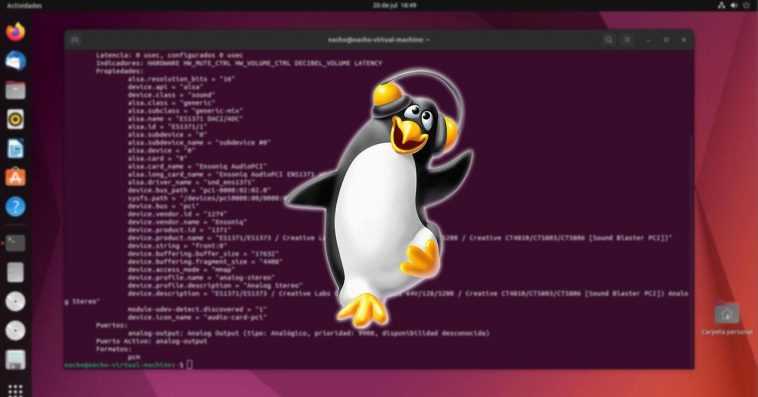Pour télécharger les pilotes realtek pour linuxnous pouvons le faire en visitant votre site Web via ce lienoù l’on peut trouver des pilotes pour Linux avec une version de noyau inférieure à 3.18 et pour les appareils avec des versions plus modernes.
Configurer le son sous Linux
Comme je l’ai mentionné plus haut, les cartes son Realtek incluses dans la plupart des cartes mères des principaux fabricants n’ont pas d’application de ce fabricant pour configurer leur fonctionnement. Cette tâche incombe au fabricants de cartes mères. Cependant, la plupart n’offrent qu’un support pour Windows et très peu, voire aucun, n’offrent un support logiciel pour Linux.
Si nos besoins sont si basiques que nous n’avons besoin que d’augmenter et de baisser le volume, il n’est pas nécessaire de recourir à une application tierce, car nous pouvons effectuer ces réglages et d’autres simples via les options de configuration Linux, dans la section Son. Grâce à cette option de configuration native, nous pouvons modifier la balance, le niveau audio, sélectionner la source d’entrée et de sortie audio, ainsi que modifier les sons d’alerte, sans permettre des ajustements pour améliorer la qualité sonore.
Cela nous permet également d’augmenter le niveau de volume au-dessus du maximum, bien que comme d’habitude, le son finira par être déformé à moins que nous n’utilisions un système audio de très bonne qualité. Pour configurer le son sous Linux, nous devons effectuer les étapes suivantes :
Cliquez sur la roue dentée située en bas de la barre des tâches qui donne accès aux options de configuration puis cliquez sur Son. À partir de cette section, nous pouvons :
Augmenter le volume du système au-delà de 100 %.
Grâce à cette option, nous pouvons amplifier le volume maximal d’applications système telles que des lecteurs vidéo ou de musique. Dans la mesure du possible, il est conseillé d’éviter de modifier cette section, car la qualité sonore en sera considérablement réduite. Au lieu de cela, chaque fois que l’option existe, nous devons augmenter le volume via l’application que nous utilisons pour lire de la musique ou des vidéos.
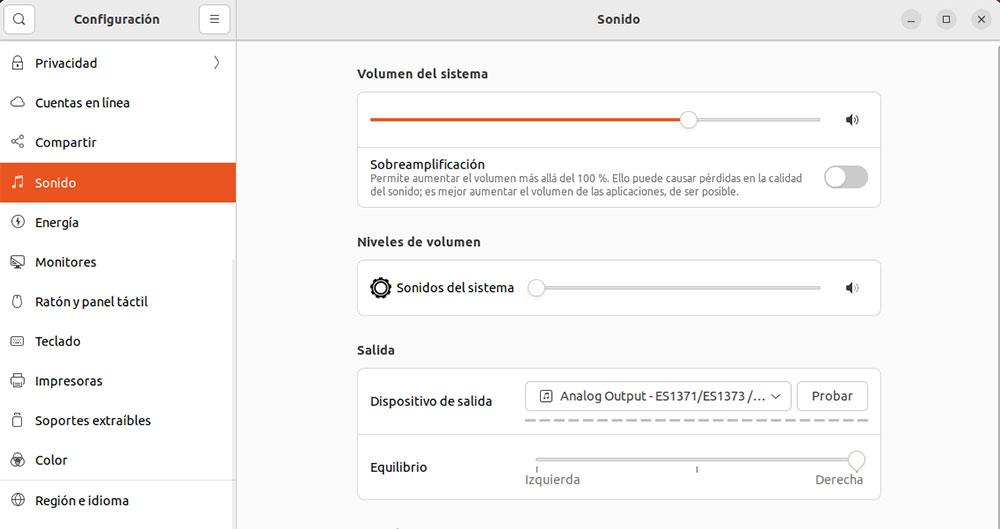
niveaux de volume.
Cette section nous permet de régler le volume des notifications système. Son fonctionnement n’est pas affecté lorsque l’on active la suramplification du système.
Départ
Si nous avons un casque connecté à notre ordinateur via USB, via la prise casque ou à l’aide d’une carte PCI, toutes les options de sortie seront affichées dans la section Des dispositifs de sortie. Pour sélectionner où nous voulons entendre le son de notre équipement, il suffit de cliquer sur la liste déroulante et de la sélectionner. Si aucun appareil connecté n’est trouvé, le signal de sortie sera la valeur par défaut du système.
Solde
En plus de permettre la sélection de la source de sortie, nous pouvons également modifier la balance, si nous voulons que la être entendu plus fort par un haut-parleur ou un écouteur plutôt qu’un autre.
Si nous voulons égaliser le son pour l’ajuster à un type de musique spécifique ou si nous voulons modifier les valeurs sonores d’une vidéo, nous n’avons pas la possibilité de le faire à partir des options natives d’Ubuntu, mais nous utilisons des tiers -applications tierces telles que VLC. VLC dispose d’un égaliseur sonore complet dans le menu Outils> Effets audio, où, en plus, en cochant la case Activer, nous pouvons utiliser l’un des différents profils disponibles en fonction du type de musique que nous jouons.
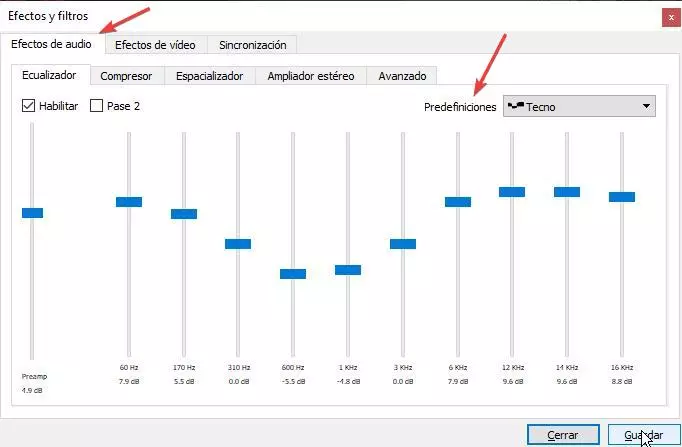
activer le microphone
Pour configurer le fonctionnement du microphone sous Linux et, le cas échéant, modifier son fonctionnement, nous allons accéder au même outil natif que nous avons utilisé dans la section précédente, à partir de la section Entrée. De manière native et sans utiliser aucune application dédiée du microphone que nous utilisons, nous ne pouvons sélectionner que le périphérique d’entrée que nous allons utiliser pour que notre voix soit enregistrée sur l’ordinateur et puisse être utilisée dans des applications d’appel vidéo, des jeux en ligne ou simplement pour enregistrer notre voix.
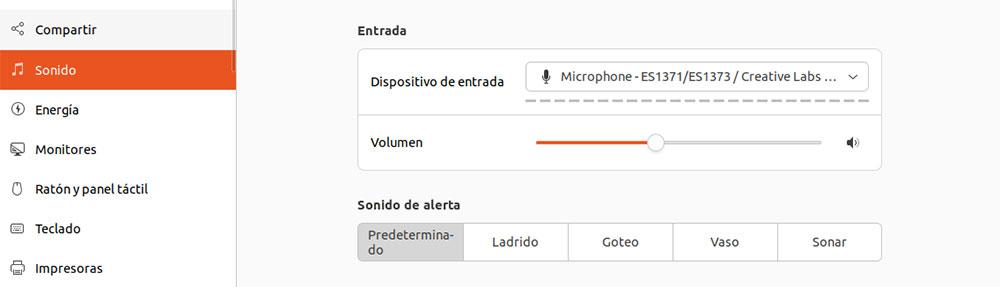
L’option native offerte par Linux pour configurer le périphérique d’entrée audio est la niveau sonore. Si nous avons le microphone en marche à ce moment-là, juste en dessous de cette option, un niveau sera affiché qui indique le niveau de distorsion du signal d’entrée, un niveau que nous pouvons réduire pour éliminer cette distorsion que le son de notre voix ou tout ce que nous l’enregistrement peut être entendu sans problème.
Commandes Linux pour gérer le son
Bien qu’il ne soit pas nécessaire d’utiliser les commandes Linux pour configurer et gérer la section son de notre ordinateur, nous pouvons utiliser la ligne de commande pour en savoir plus sur les fonctionnalités, les spécifications et d’autres aspects de la carte son.
Périphériques de sortie disponibles
Tous les périphériques de sortie actuellement connectés à une machine Linux seront répertoriés à l’aide de la commande suivante :
pactl list sinks
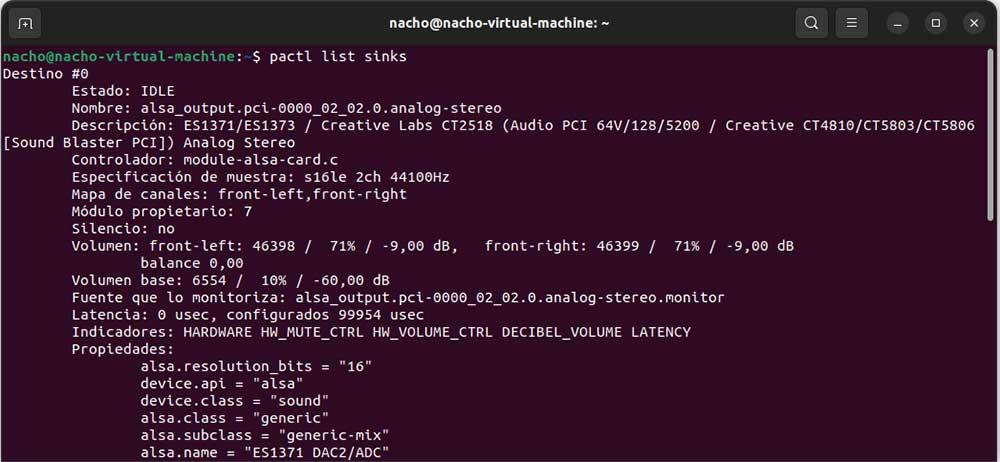
Outre le nom de l’appareil, le modèle, le pilote utilisé, les propriétés et d’autres valeurs sont également affichés. Si nous ne voulons afficher qu’une liste réduite, uniquement les noms des périphériques de sortie, nous devons ajouter le paramètre court à la fin.
pactl list sinks short
Afficher les paramètres du périphérique de sortie connecté
Si nous voulons connaître les options de configuration que l’appareil que nous utilisons pour lire le son a établies, nous pouvons le faire via la commande suivante.
pacmd dump
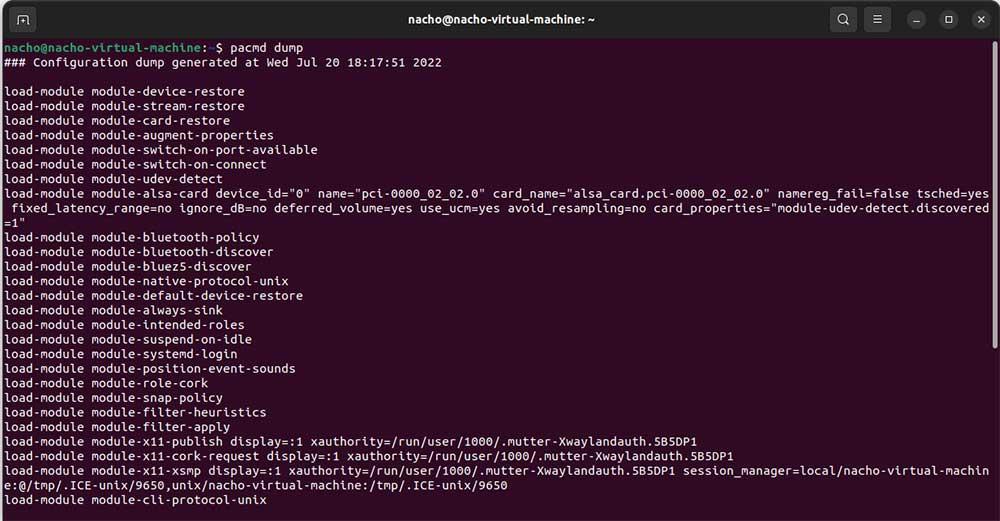
Avec cette configuration, nous pouvons adapter le fonctionnement du son ou des applications système, tant qu’il n’y a pas de possibilité de le modifier pour tirer le meilleur parti du son de nos équipements gérés par Linux.
modèle de carte
Utilisation de la commande lspci, le terminal nous montrera une liste avec tous les composants qui font partie de notre équipe. Pour identifier lequel de tous est lié à notre carte, nous devons rechercher un périphérique audio.
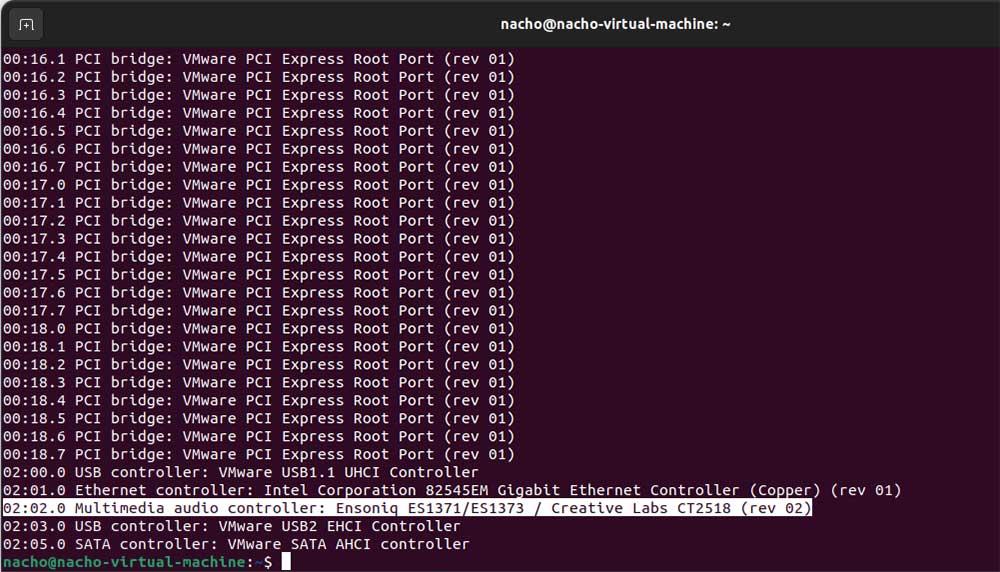
Une fois que nous savons de quelle carte son il s’agit, nous pouvons essayer de trouver des pilotes à la fois sur le site Web du fabricant et sur le site Web du fabricant de la carte mère, s’il s’agit d’une carte son intégrée. Si la carte audio est externe et qu’elle est connectée via USB, nous pouvons utiliser la commande lsusb
un codec audio
Si nous voulons connaître le codec audio de la carte installée sur notre ordinateur, nous pouvons le savoir à l’aide de la commande suivante. Dans ce cas, l’image ci-dessous est le codec FS1371 sur les deux appareils.
aplay -l
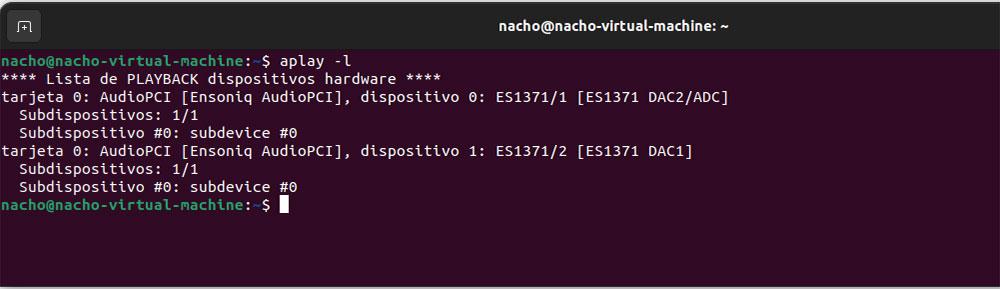
Problèmes et solutions
Les solutions aux problèmes de son sous Linux sont pratiquement les mêmes dans n’importe quel système d’exploitation de bureau
Mettre à jour les pilotes
La première chose que nous devons faire est de mettre à jour la liste des référentiels, puis de vérifier si la distribution Linux que nous utilisons a intégré un nouveau pilote audio ou une version plus mise à jour pour la télécharger sur notre ordinateur. Pour ce faire, nous allons utiliser les commandes
sudo apt-update Mettre à jour les listes de logiciels dans les référentiels
sudo apt-upgrade Télécharger les packs disponibles
Ensuite, nous accédons au gestionnaire de pilotes et vérifions si nous avons une nouvelle version à installer.
Sélectionnez le périphérique de sortie
Si les haut-parleurs ou les écouteurs ne reproduisent aucun son, la raison la plus probable est que nous n’avons pas sélectionné correctement la source de sortie. Ce problème se produit généralement lorsque plusieurs systèmes audio sont connectés au même équipement, comme un téléviseur connecté via HDMI, des écouteurs connectés à la prise casque et/ou des écouteurs avec une connexion USB.
Pour résoudre ce problème, nous devons accéder à la section des périphériques de sortie dans la section Son et Choisir un appareil pourquoi nous voulons que le son joue.
Vérifiez le niveau du volume
Si, malgré tout, nous continuons sans rien entendre d’aucune des différentes sources sélectionnées, nous devons vérifiez si le volume est en sourdine ou au minimum. Nous devons également nous assurer du niveau de volume de l’appareil, s’il s’agit d’un téléviseur ou d’un moniteur avec haut-parleurs. Si le problème vient des écouteurs, pour exclure qu’il s’agisse d’un problème avec l’appareil lui-même et avec l’équipement, nous devons les connecter à un autre équipement compatible et vérifier s’ils reproduisent le son.
Vous souhaitez savoir comment optimiser les performances de la mémoire et du processeur sous Linux ? Suivez ce guide/tutoriel en vidéo :